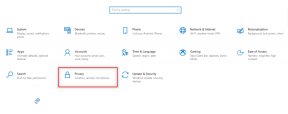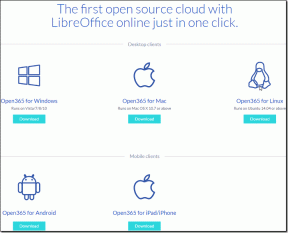Jak przenieść listę odtwarzania z iPhone'a do iTunes
Różne / / November 28, 2021
iPhone firmy Apple Inc. to jedno z najbardziej innowacyjnych i popularnych urządzeń ostatnich czasów. Wraz z iPodem i iPadem, iPhone działa również jako odtwarzacz multimedialny i klient internetowy. Z ponad 1,65 miliardem użytkowników iOS dzisiaj, iOS okazał się twardą konkurencją dla rynku Androida. Procedura przesyłania list odtwarzania z iPhone'a, iPada lub iPoda do iTunes na komputerze różni się w zależności od systemu operacyjnego. Jeśli chcesz to zrobić, jesteś we właściwym miejscu. Wyjaśniliśmy proces eksportowania listy odtwarzania z iPhone'a za pomocą iTunes 11 i 12. Kontynuuj czytanie poniżej.
Możesz pobrać najnowszą wersję iTunes z App Store.

Zawartość
- Jak przenieść listę odtwarzania z iPhone'a do iTunes
- Jak włączyć funkcję ręcznego zarządzania muzyką i filmami?
- Jak skopiować listę odtwarzania na iPhone'a, iPada lub iPoda?
- Skopiuj listy odtwarzania na urządzenie iOS za pomocą iTunes 12
- Skopiuj listy odtwarzania na urządzenie iOS za pomocą iTunes 11
Jak przenieść listę odtwarzania z iPhone'a do iTunes
1. Podłącz swoje urządzenie z systemem iOS do systemu komputerowego za pomocą kabla.
2. Następnie kliknij swój Urządzenie na Aplikacja iTunes.
3. Pod Urządzenia sekcji, rozwiń opcję zatytułowaną Selekcje.
4. Wybierz Lista odtwarzania chcesz skopiować na komputerze.
5. Przejdź do Plik menu i kliknij Biblioteka, jak pokazano.
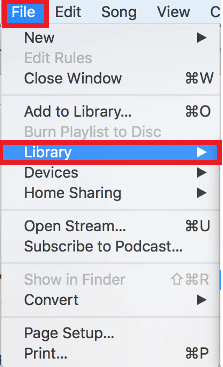
6. Teraz wybierz Eksportuj playlistę… z nowego menu, które się pojawi. Twoja playlista zostanie wyeksportowana jako plik tekstowy.
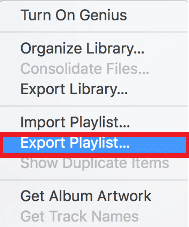
7. Tutaj daj Nazwa do wyeksportowany plik i wybierz Zapisać.
8. Wróć do Plik >Biblioteka, jak wcześniej.

9. Kliknij Piosenki.
10. Teraz kliknij Importuj playlistę… jak pokazano poniżej.
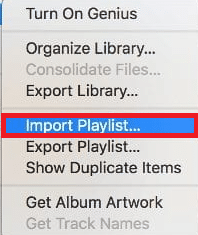
11. Na koniec kliknij Wyeksportowany plik tekstowy utworzone w kroku 6.
W ten sposób możesz z powodzeniem eksportować listy odtwarzania z iPhone'a do iTunes w swoim systemie.
Przeczytaj także:Jak skopiować listy odtwarzania na iPhone'a, iPada lub iPoda?
Jak włączyć funkcję ręcznego zarządzania muzyką i filmami?
Aby skopiować listy odtwarzania na iPhone'a, iPada lub iPoda, musisz włączyć ręcznie zarządzaj muzyką i filmami opcja, zgodnie z instrukcją poniżej:
1. Podłącz iPhone'a, iPada lub iPoda do komputera za pomocą kabla.
2. Następnie kliknij swój Urządzenie. Jest wyświetlany jako mała ikona na Ekran główny iTunes.
3. Na następnym ekranie kliknij opcję zatytułowaną Streszczenie w lewym okienku.
Notatka: Zapewnić Synchronizacja muzyki pole jest odznaczone, po pierwsze.

4. Pod Opcje, zaznacz pole zaznaczone Ręcznie zarządzaj muzyką i filmami, jak pokazano na poniższym pic.
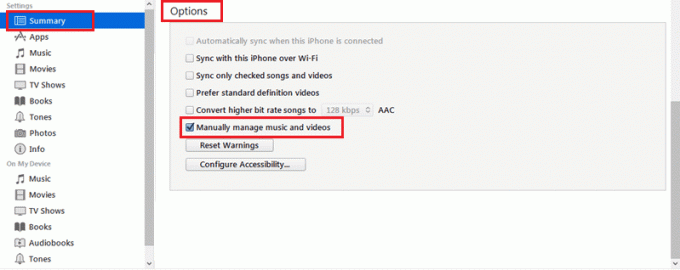
5. Na koniec kliknij Zastosować aby zapisać te zmiany.
Przeczytaj także: Napraw zdjęcia iCloud, które nie synchronizują się z komputerem
Jak skopiować listę odtwarzania na iPhone'a, iPada lub iPoda?
Skopiuj listy odtwarzania na urządzenie iOS za pomocą iTunes 12
Metoda 1: Przenieś wybrane listy odtwarzania
1. Łączyć urządzenie iOS do komputera za pomocą kabla.
2. Następnie kliknij mały Urządzenie ikona na Ekran główny iTunes 12.
3. Pod Ustawienia, kliknij opcję zatytułowaną Muzyka.
Notatka: Upewnij się, że Synchronizuj opcja jest wyłączona dla Cała biblioteka muzyczna.
4. Tutaj zaznacz pole zatytułowane Wybrane playlisty, wykonawcy, albumy i gatunki.
5. Następnie kliknij Zastosować, jak zaznaczono.

Wybrane listy odtwarzania zostaną teraz skopiowane na iPhone'a, iPada lub iPoda. Poczekaj na przesłanie plików, a następnie odłącz urządzenie z komputera.
Metoda 2: Przeciągnij i upuść listę odtwarzania
1. Wtyczka iPhone'a, iPada lub iPoda do komputera za pomocą dołączonego do niego kabla.
2. W lewym okienku kliknij Playlisty muzyczne. Stąd, wybierz playlisty do skopiowania.
3. Przeciągnij i upuść wybrane listy odtwarzania w Urządzenia kolumna dostępna w lewym okienku.
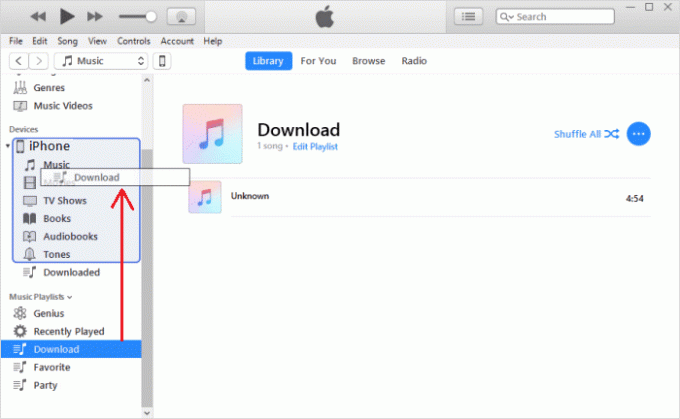
Skopiuj listy odtwarzania na urządzenie iOS za pomocą iTunes 11
1. Łączyć Twoje urządzenie iOS do komputera.
2. Teraz kliknij Podpowiedź przycisk, który jest wyświetlany po prawej stronie ekranu.
3. Kliknij Dodać do… przycisk. Po kliknięciu na to, cała zawartość dostępna w menu zostanie wyświetlona po prawej stronie ekranu.
4. Przeciągnij i upuść listę odtwarzania na iPhone'a.
5. Na koniec wybierz Gotowe aby zapisać zmiany i kliknij Synchronizuj. Wspomniane listy odtwarzania zostaną skopiowane na Twoje urządzenie.
Zalecana:
- Napraw komputer, który nie rozpoznaje iPhone'a
- Napraw brak App Store na iPhonie
- Napraw komputer Mac nie może połączyć się z App Store
- Dlaczego Internet na moim Macu jest tak powolny?
Mamy nadzieję, że ten przewodnik był pomocny i udało Ci się wyeksportuj lub przenieś listę odtwarzania z iPhone'a do iTunes na komputerze, a także skopiuj listę odtwarzania do iPhone'a za pomocą iTunes. Upuść swoje pytania lub sugestie w sekcji komentarzy poniżej.